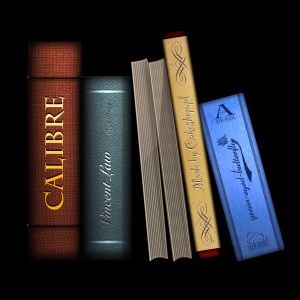遗憾的是,我们大多数人都没有。我们忘记了想要阅读或丢失我们下载到计算机上的电子书的一篇文章(当然,这更多是关于文件管理的)。或许,尽管我们努力组织起来,但我们只是没有一种工具来轻松处理所有信息。值得庆幸的是,Caliber可以解决所有这些问题以及更多问题。

首先,在PCPC.me上有大量有关Calibre的文章。这是因为整个电子书管理器无法包含在一篇文章中–它可以做很多事情,而且涉及很多方面。 Simon撰写了一篇出色的文章,内容涉及使用Caliber的第一步,从使用元数据创建和管理图书馆到转换不同的eBook格式。我想简单地说一件事-Calibre几乎支持所有可以想象的电子书格式。
Go Portable

我们都知道Calibre对于 all < / em>平台,但也许您不知道可以将其放在闪存驱动器上,并随身携带您的磁带库-很棒。更加出色的是将它与PortableApps一起使用,如果您不知道它是什么,我强烈建议您检查一下。
请务必注意,可移植版本仅在Windows上运行。同样,便携式版本只适用这种情况–普通版本可在Windows,Mac和Linux上运行。
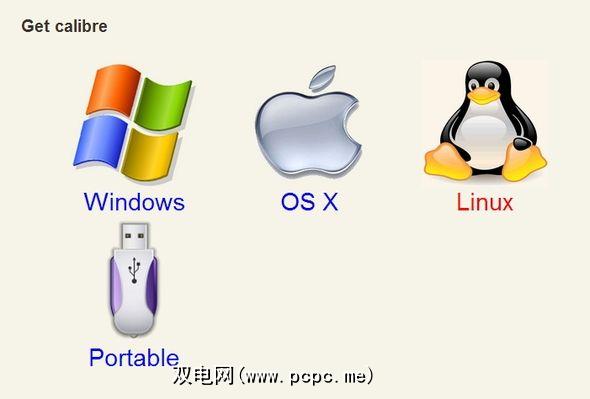
另外,便携式的另一种很好的方法是通过Dropbox,Justin在其上作了大量介绍。
转到插件

Calibre有大量可供您使用的插件。实际上,您几乎可以拥有所有想要的东西,因此在我接触一些我喜欢的整洁的东西时,请记住这一点。也许您要寻找的对象不会在本文中介绍,但这并不意味着Calibre没有它。
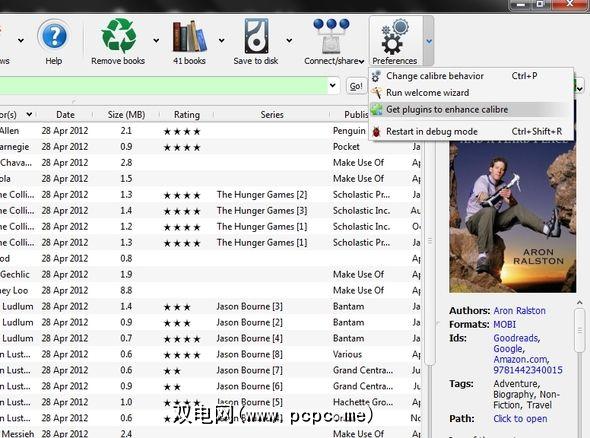
我真正喜欢的第一件事很简单,但很重要–插件数据库集成在Calibre中。不想去几个不同的第三方站点,通过论坛进行搜索或在Google搜索之后进行Google搜索,以期希望找到所需的内容。现在,我并不是说您将永远不必这样做,因为坦率地说这不是我可以遵守的承诺,但是我说的是,有很多可用的插件可能会消除您的自定义需求
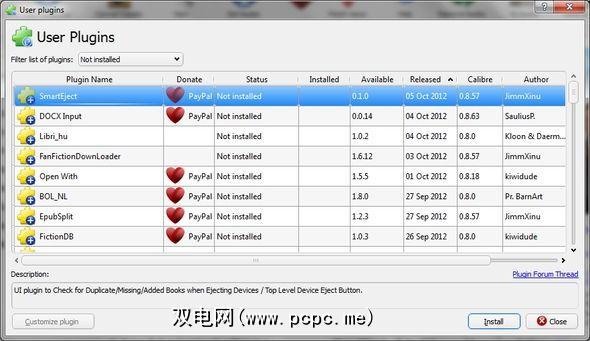
我喜欢的另一个很棒的事情是即使添加插件也可以得到的选项。最初,您可能会想:“我该怎么做?!"但是,当您实际阅读每个选项时,很明显Calibre赋予了 you 您可以在哪里访问插件的控制权。
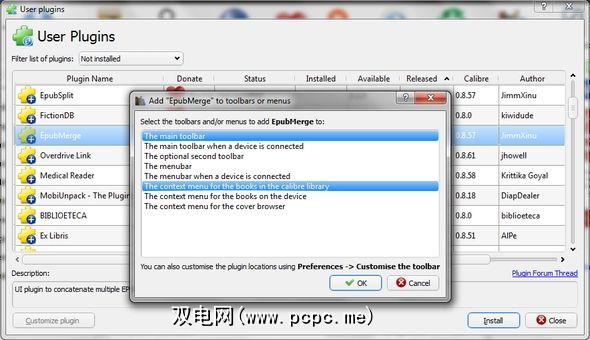
现在让我们来看几个我认为很棒的插件。

为什么要从您的文件中删除DRM(数字版权管理)电子书?只需简单地在任何设备上阅读它们即可。
还记得我说过您很少需要从其他网站等网站上找到Calibre插件吗?这是一个例外。此插件不是Caliber本身的插件,但是由于我将提供链接,因此仍然易于访问。基本上,只要您可以按照指示进行,这个程序就不会变得异常复杂。如果不是这样,那可能会有点困难。
在阅读了如何做之后,我特别找到了Kindle和Nook的文章,这是两种最受欢迎的型号,但是看起来过程与其他电子阅读器。要解释整个过程实际上需要另外一篇文章,因此,我只向您指出正确的方向。
The Kindle and Nook directions (which I’ve linked to) are both similar and Windows-only. However, there are directions to do this on the Mac as well. The name of the plugin is Apprentice Alf which is on a WordPress-hosted blog, that covers lots of information regarding DRM and how to get around it. Thankfully, you’re not left hanging to figure this out on your own as they have included directions to add Apprentice Alf to Calibre too.
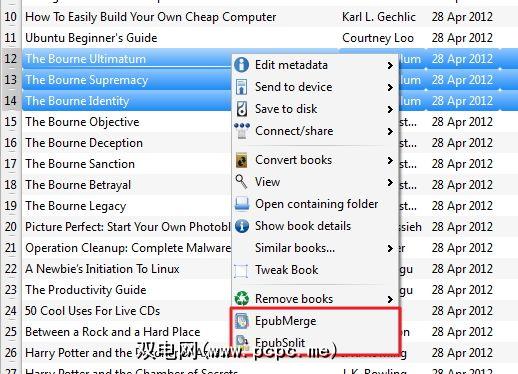
每当发现能够执行此操作时,我都会很高兴。您是否曾经想合并多个出版物,也许是同一作者或同一来源的?现在有了插件就可以了。还是将一本书分为两部分呢?你也能做到!可能有几个插件可以做到这一点,但是我最熟悉的两个插件被恰当地命名为“ EpubMerge"和“ EpubSplit"。
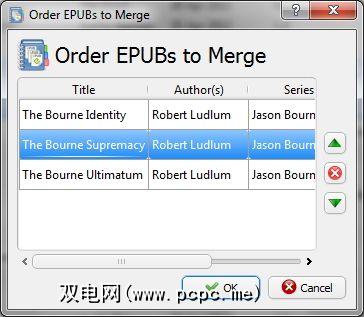
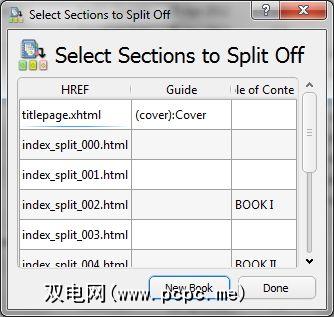
请记住,如果格式不在ePub中,则必须首先进行转换,这是Simon在Calibre上的文章中介绍的。
如果您不熟悉Goodreads,那么它是一个社交图书阅读网站,可让您与其他作者和读者保持联系,跟踪阅读进度并为您阅读的书评分。通过该插件,您无需再进行评分,组织和设置您在Calibre和Goodreads上都已阅读过的日期,而是可以在其中进行同步,而又同步进行。如果您已经使用了Goodreads,就会非常方便,如果您不使用Goodreads,也许您会发现它很有用。
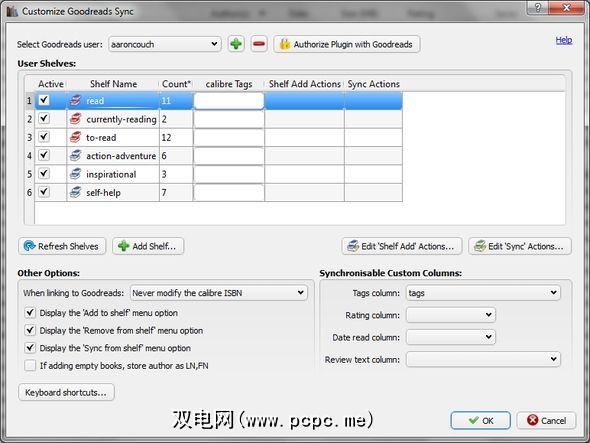

自定义口径很容易。要访问不同的选项,请点击首选项大按钮(带有齿轮)。将出现一个窗口,其中包含几个不同的类别-界面,转换,导入/导出,共享和高级。底部还有一个功能,它是一个用于运行欢迎向导的按钮。如果您快速通过安装并希望花点时间在以后查看其他选项,那就太好了。
在这里您可以选择/更改库文件夹…
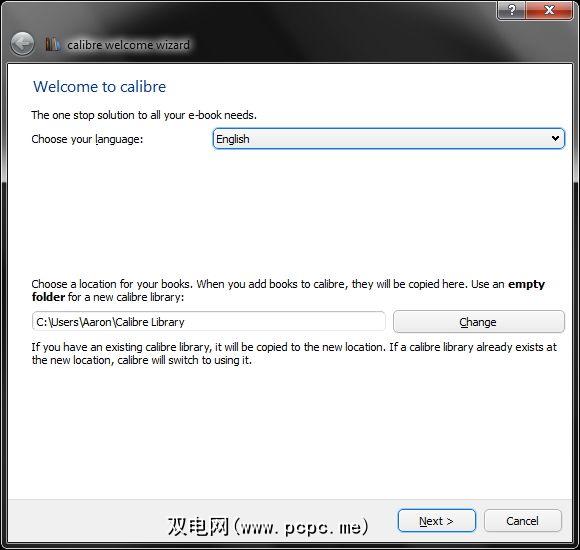
电子书阅读器设备…
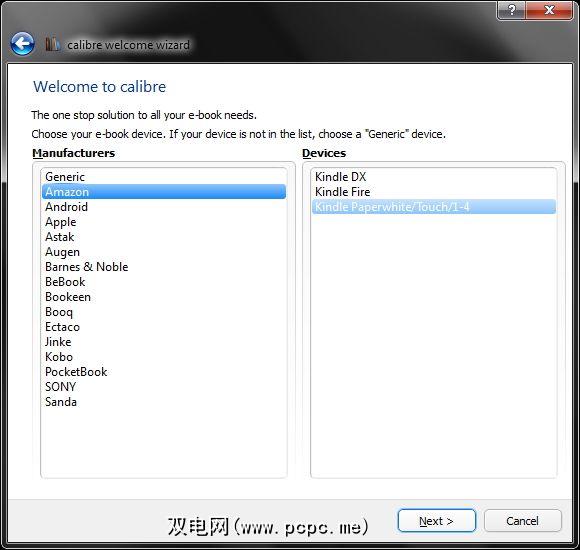
并设置口径将图书发送到您的Kindle无线设备–太棒了!
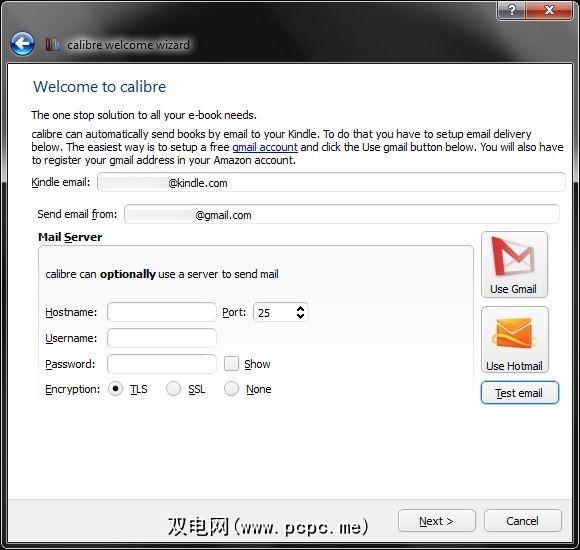
现在回到主界面,我将不在这里介绍所有选项,不过我会说您不会失望的。关于机芯的选择可能还会有其他文章。如您所见,从工具栏上的按钮位置( Interface> Toolbar )到调整Calibre如何与电子书一起使用( Advanced>调整),这些都是非常可定制的
结论:继续阅读

不是那样! (尽管我们已经在PCPC.me上共享了–贾斯汀(Justin)–如何使用Caliber将整个报纸发送到您的电子书阅读器)。
这种方式:

老实说,我不确定是什么原因诱使我“走到"一切事物的前面,或者使用没有面孔的微型全白人,但这似乎可行。底线是您应该使用Calibre。为什么?因为尽管它充满了功能和自定义,而且实际上非常易于使用,但它使您可以花费更少的时间学习如何使用它,而花费更多的时间 management 和< em>阅读您的书。
话虽如此,您对Calibre电子书管理器有何看法?你试过了吗?你会?我认为这是目前最好的电子书管理器。你同意吗?不同意?我们期待您在以下评论中的想法!
图片来源:3D角色通过USB闪存盘通过Shutterstock,3D角色通过电插头通过Shutterstock,3D角色通过Gears通过Shutterstock,通过Shutterstock的3D角色阅读报纸,通过Shutterstock的3D角色带平板电脑,通过Shutterstock的3D角色带按键